Chrome浏览器下载加速实用技巧分享
时间:2025-08-05
来源:谷歌浏览器官网
详情介绍

打开Chrome浏览器进入地址栏输入特定指令。在顶部网址输入框键入chrome://flags并按下回车键,系统将跳转至实验功能配置页面。该界面包含多项未公开发布的开发选项供用户调试使用。
启用多线程并行下载模式。于搜索框内输入关键词downloading快速定位相关设置项,找到名为Parallet download的条目。将其默认状态由Default更改为Enable,操作完成后点击页面底部的重新启动按钮使配置生效。此改动可激活HTTP协议下的多通道同时传输机制。
优化网络连接基础架构。优先采用有线方式接入互联网以确保稳定性,减少无线信号干扰带来的波动风险。若使用Wi-Fi则尽量靠近路由器设备以增强信号强度,同时关闭其他占用带宽的应用释放可用网速资源。
清理冗余缓存文件释放空间。点击浏览器右上角三个点图标选择更多工具选项,进入清除浏览数据功能模块。勾选缓存图片文件、Cookie及其他临时存储内容进行彻底删除,为新下载任务预留充足磁盘空间提升响应速度。
选择优质下载源与时段。访问官方网站时注意观察不同镜像站点的速度差异,手动挑选响应最快的服务器节点进行连接。避开白天等网络高峰时间段,安排在夜间或低峰期执行大体积文件传输操作可获得更流畅的体验。
关闭非必要后台进程与扩展插件。通过任务管理器查看当前运行的服务列表,结束无关的程序进程以降低系统负载。进入扩展管理界面禁用暂时不用的工具类插件,避免其消耗内存影响主程序性能表现。
配置第三方专业下载工具接管任务。安装如IDM或FDM这类支持断点续传和多线程分割的软件,将其设为默认下载处理器。此类工具能突破浏览器自身限制实现高速通道叠加效果,特别适合超大文件获取场景。
刷新DNS缓存改善解析效率。以管理员身份打开命令提示符窗口,输入ipconfig/flushdns命令强制更新本地域名解析记录。这有助于消除过时IP地址造成的连接延迟问题,提升服务器寻址准确性和响应速率。
通过上述步骤系统化实施功能激活、网络优化、缓存清理、源头选择、进程管控、工具配合和DNS刷新等操作,可有效提升Chrome浏览器的文件下载效率。关键在于合理运用内置隐藏选项与外部辅助手段形成协同加速效应。
继续阅读
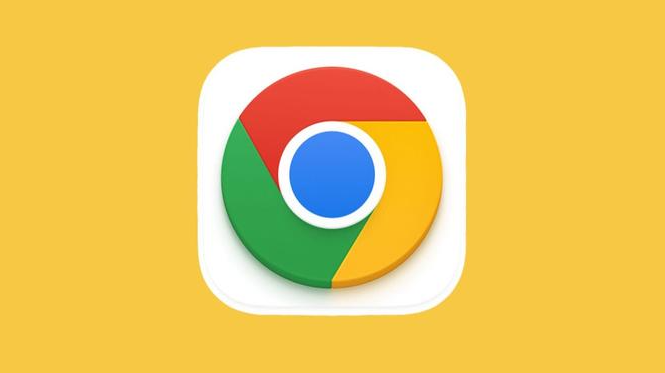
Google Chrome下载插件是否需管理员权限
解析Google Chrome下载插件时是否需要管理员权限,指导用户合理配置权限保障安全与功能正常。
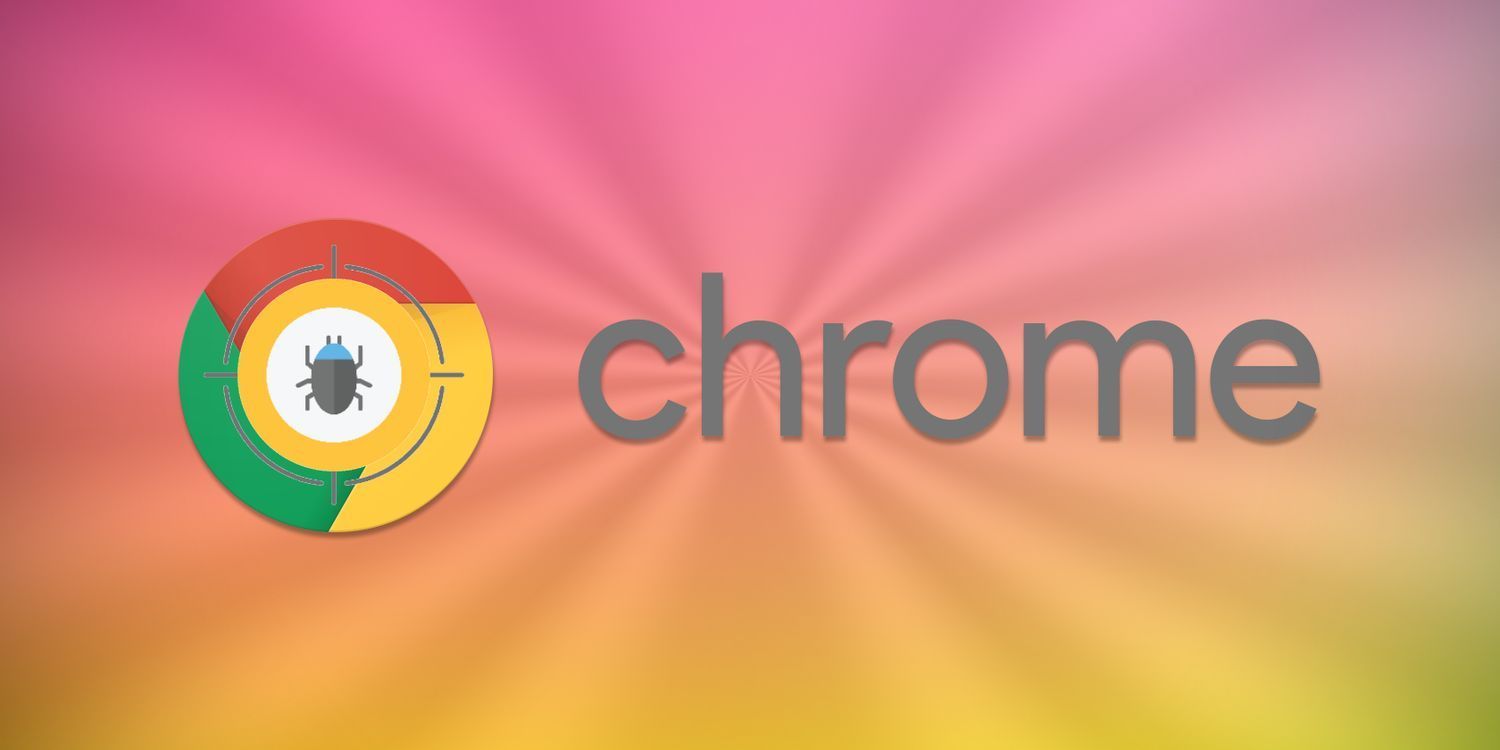
Chrome浏览器下载后浏览器启动速度优化方法
Chrome浏览器下载后,采取多种启动速度优化方法,加快加载速度,提升使用效率。本文详解实用技巧。

Chrome浏览器隐私模式设置及安全使用完整指南
隐私模式是保护上网隐私的重要功能。本文详尽介绍Chrome浏览器隐私模式的设置方法和安全使用技巧,帮助用户打造安全无痕的上网环境,防止个人信息泄露。
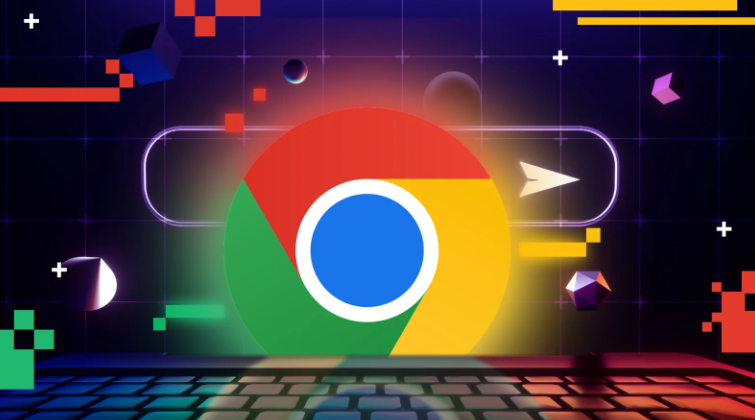
谷歌浏览器下载安装包打不开提示格式不支持
谷歌浏览器安装包打不开提示格式不支持,确认文件完整且格式正确,重新下载安装官方包,避免格式不兼容。

Google浏览器Mac系统如何下载安装
提供Google浏览器在Mac系统上的下载安装步骤,方便苹果电脑用户快速使用。
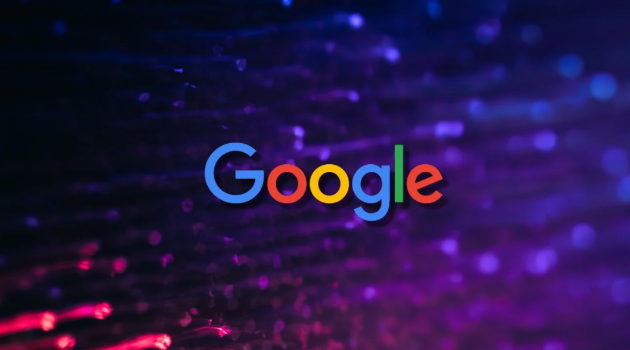
google Chrome下载路径总是更改如何设置固定目录
google Chrome下载路径频繁更改,通过浏览器设置指定固定下载目录,防止路径自动变动。
